適当に付けても詳細な整理ができる、タグの特長を活かそう
タグによるブックマークの整理は、追加するときにある程度適当に付けていても、後から結果的に「わりとまとまっていて詳細な整理ができている」という状態にしやすいのが特長です。
とはいえ、あまりにも適当にタグを付けてしまうと、混乱して収拾がつかなくなってしまうこともあります。また、過去にブックマークしてきたページの整理の方針を変えたいこともあるでしょう。そういった場合に使える、タグの置換・削除などの編集機能を紹介します。
タグを置換・削除する
自分のブックマークページの[タグ]から編集したいタグをクリックし、タグのページで[(タグ名)を編集]をクリックします。すると[タグの編集]が表示され、置換や削除が行えます。
[置換]では、タグを別の名前に変更できます。例えば、ミニノートPCをブックマークするときに[ミニノートPC]と[モバイルPC]という2つのタグを使ってしまっていて、これを[ミニノートPC]にまとめたいという場合、[モバイルPC]を[ミニノートPC]に置換することで、2つのタグを[ミニノートPC]に統一できます。
タグ名を変更する
1.変更したいタグを選択する
![ここでは「ネットブック」タグを「ミニノートPC」タグに変更する ,自分のブックマークページを表示しておく ,[ネットブック]をクリック](/contents/111/img/img20090610192806000110.jpg)
2.[タグの編集]を表示する
![変更したいタグが付いたエントリーの一覧が表示された ,[ネットブックを編集]をクリック](/contents/111/img/img20090610192838034115.jpg)
3.新しいタグ名を入力する
![1「ミニノートPC」と入力 ,2[置換する]をクリック ,[タグの編集]が表示された ,[削除する]をクリックするとタグが削除される](/contents/111/img/img20090610193000084173.jpg)
4.タグ名が変更されたことを確認する
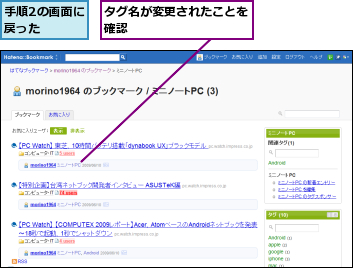
1つのタグを2つにする
こちらは少々裏ワザ的なテクニックですが、1つのタグを置換して、2つのタグにできます。例えば[Gmail]、[Googleマップ]などのタグでGoogleの話題全般を集めていたけれど、Googleの話題全部に[Google]タグも加えたい、というような場合、[タグの編集]で“Gmail”を“Gmail][Google”と置換します。
こうすると、タグを付けるときに“[Gmail][Google]”と入力した場合と同じ扱いになり、1つのタグだったものが2つのタグとして置換されます。
1.追加したいタグ名を入力する
![1「ミニノートPC][ほしい」と入力,2[置換する]をクリック,「][」は半角で入力する,ここでは[ミニノートPC]タグに[ほしい]タグを加える,全角10文字、半角32文字以内で入力する(全角1文字は半角3文字として計算),名前を変更したいタグを選択し、[タグの編集]を表示しておく](/contents/111/img/img20090610193150015151.jpg)
![3[ブックマーク]をクリック,ブックマークは1つも表示されない,[(はてなID)のブックマーク/ミニノートPC][ほしい]が表示された](/contents/111/img/img20090610193354044602.jpg)
2.タグが追加されたことを確認する
![自分のブックマークページが表示された,[ほしい]タグが追加されていることを確認](/contents/111/img/img20090610193422008755.jpg)
[ヒント]タグの表記ゆれをなくそう
タグ付けのありがちなトラブルに、「microsoft」と「マイクロソフト」、「携帯電話」と「ケータイ」のような表記ゆれがあって、同じタグのつもりが別のタグとして扱われてしまうことがあります。タグを付けるときに、どのような表記を優先するか(英語で表記できるものは英語にする、俗称のようなものは避けるなど)を決めておくことで、こうしたトラブルは避けることができます。「Google」と「google」のような、半角アルファベットの大文字・小文字のゆれに関しては、同じタグとして扱われます。
[ヒント]何かタグを付けておけば後で整理しやすくなる
自分がいつも情報を集めている分野とは違うページをブックマークに追加するときなど、これといって付けるタグが思いつかないことがあります。そんな場合でも[おもしろかったもの]、[いつか役立つ]など適当なタグを付けておけば、何も付けない場合よりも、後から整理することが簡単になります。何も付けないよりは、適当でも何かを付けておく、そして、整理する必要が生じたら整理する、という方法がおすすめです。




